- თქვენი firewall– ის კონფიგურაცია ან აპლიკაციაშეცდომა შეუძლია გაჩერება VLC მედია ფლეერი მოძიებიდან ან ჩამოსვლამდე Chromecast.
- Ამაში სტატია, ჩვენ შეისწავლეთ პრობლემების გადაჭრის რამდენიმე ეტაპი, რომელიც დაგეხმარებათ პრობლემის მოგვარებაში უმოკლეს დროში.
- ამ საოცარი ვიდეოს საკმარისი არ არის მოთამაშე? იპოვნე მეტი რჩევა და ხრიკები ავტორი გამოკვლევა ჩვენი ეძღვნებაVLC ვებგვერდი.
- დამატებითი ვიდეოსთვის მოთამაშეები და კასტინგი გადაწყვეტილებები ჩეკი ჩვენი თავდადებული პროგრამული უზრუნველყოფის განყოფილება.

ეს პროგრამა თქვენს დრაივერებს განაგრძობს მუშაობას და ამით გიცავთ კომპიუტერის ჩვეულებრივი შეცდომებისგან და ტექნიკის უკმარისობისგან. შეამოწმეთ თქვენი ყველა მძღოლი ახლა 3 მარტივ ეტაპზე:
- ჩამოტვირთეთ DriverFix (დადასტურებული ჩამოტვირთვის ფაილი).
- დააჭირეთ დაიწყეთ სკანირება იპოვონ ყველა პრობლემატური მძღოლი.
- დააჭირეთ განაახლეთ დრაივერები ახალი ვერსიების მისაღებად და სისტემის გაუმართაობის თავიდან ასაცილებლად.
- DriverFix გადმოწერილია ავტორი 0 მკითხველი ამ თვეში.
VLC დაამატა Chromecast მხარდაჭერა ვიდეო და აუდიო ფაილების VLC მედია ფლეერის კომპიუტერიდან თქვენს Chromecast- ზე, რომელიც თქვენს ტელევიზორთან არის დაკავშირებული. ამასთან, რამდენიმე მომხმარებელმა განაცხადა, რომ VLC ფლეერი ვერ პოულობს Chromecast საკითხს.
შეიძლება თქვენს VLC მედია ფლეერს ვერ მოძებნოს თქვენი Chromecast, თუ მედიაპლეერის დროებითი შეცდომაა. სხვა შემთხვევებში, ეს ასევე შეიძლება მოხდეს აუდიო ფაილების შეუთავსებლობის გამო.
ამ სტატიაში ჩვენ შეისწავლეთ პრობლემების გადაჭრის რამდენიმე ეტაპი, რომელიც დაგეხმარებათ VLC ფლეერის პრობლემის მოსაგვარებლად Windows 10 – ში Chromecast– ის პრობლემის პოვნაში.
როგორ გამოვასწოროთ, რომ VLC არ არის გადაცემული Chromecast- ზე? სცადეთ ეს გადაწყვეტილებები
1. 2.4 გჰც ზოლის გადართვა

თუ თქვენი WiFi მხარს უჭერს როგორც 5 გჰც და 2.4 გჰც დიაპაზონს, შეეცადეთ გადართოთ მხოლოდ 2.4 გჰც დიაპაზონში. ზოგიერთმა მომხმარებელმა თქვა, რომ Chromecast– მა ვერ შეძლო VLC მედია ფლეერის ტრანსლირება 5GHz ქსელში ჩართვისას.
გადაერთეთ 2.4 გჰც ქსელზე თქვენს კომპიუტერზე და ტელევიზორზე და შემდეგ სცადეთ ტრანსლირება თქვენი VLC მედია ფლეერიდან. მიუხედავად იმისა, რომ დროებითი გამოსავალია, ის უნდა იმუშაოს მანამ, სანამ მუდმივად გამოასწორებთ.
2. გადატვირთეთ Chromecast

თუ პრობლემა გამეორდა ან კვლავ გამოიწვია, სცადეთ ენერგიის ციკლის შესრულება. დენის ციკლი აღადგენს მოწყობილობას და გამოსწორებს დროებითი პრობლემების მოგვარებას ცუდი კავშირის ან კონფიგურაციის გამო.
გათიშეთ Chromecast თქვენი ტელევიზორიდან. გადატვირთეთ თქვენი Windows ლეპტოპი. ხელახლა დააკავშირეთ Chromecast თქვენს ტელევიზორთან და შემდეგ ხელახლა სცადეთ ტრანსლირება, რომ ნახოთ რაიმე გაუმჯობესება.
3. შეამოწმეთ თქვენი firewall
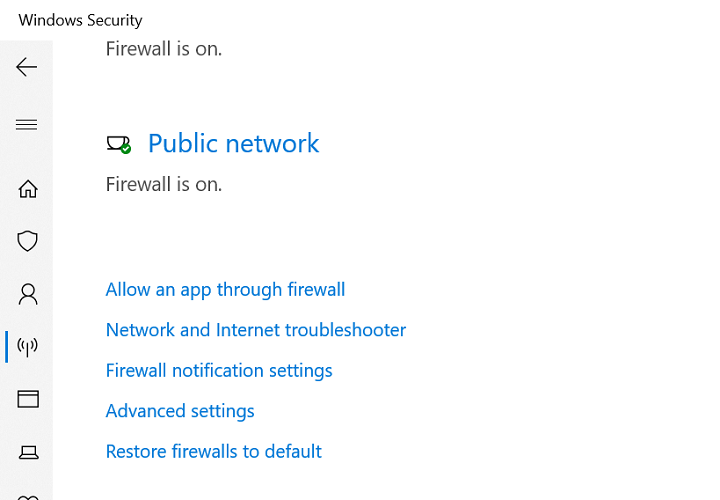
- Დააკლიკეთ დაწყება და აირჩიეთ პარამეტრები
- Წადი განახლება და უსაფრთხოება.
- Დააკლიკეთ Windows Security.
- ღია Firewall და ქსელის დაცვა, და აირჩიე საჯარო / მთავარი / კერძო პროფილი
- გადართეთ გადართვა Windows Defender Firewall. დააჭირეთ დიახ თუ UAC თხოვდება.
Firewall გათიშვის შემდეგ, გამორთეთ თქვენი Antivirus. შეგიძლიათ გამორთოთ სისტემის უჯრადან. შეეცადეთ თქვენი VLC მედია ფლეერი მიუთითოთ Chromecast- ზე და ნახოთ, მუშაობს თუ არა ის.
თუ ეს მუშაობს, შეგიძლიათ შეცვალოთ საკითხი Windows Defender Firewall- ზე, რომელიც დაბლოკავს VLC მედია ფლეერის კავშირს. აი, როგორ შეგიძლიათ დაამატოთ VLC პლეერი თეთრ სიას.
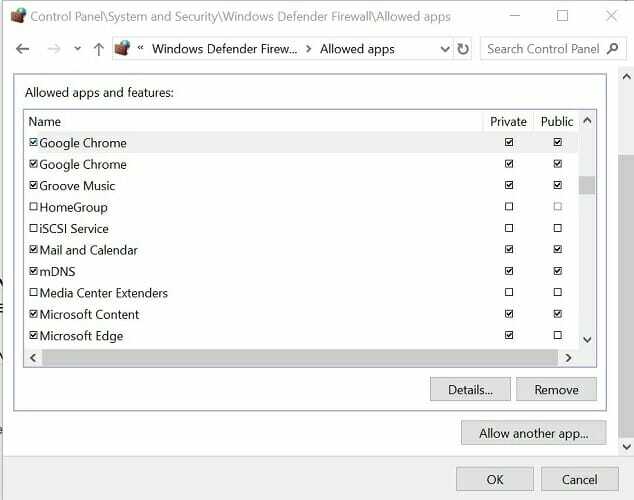
- დააჭირეთ ღილაკს Windows Key + R
- ტიპი კონტროლი და დააჭირეთ ᲙᲐᲠᲒᲘ.
- პანელში, გადადით აქ Სისტემა და უსაფრთხოება.
- ღია Windows Defender Firewall.
-
დააჭირეთ ნება დართეთ აპს ან ფუნქციას Windows Defender Firewall– ის საშუალებით მარცხენა სარკმლიდან.
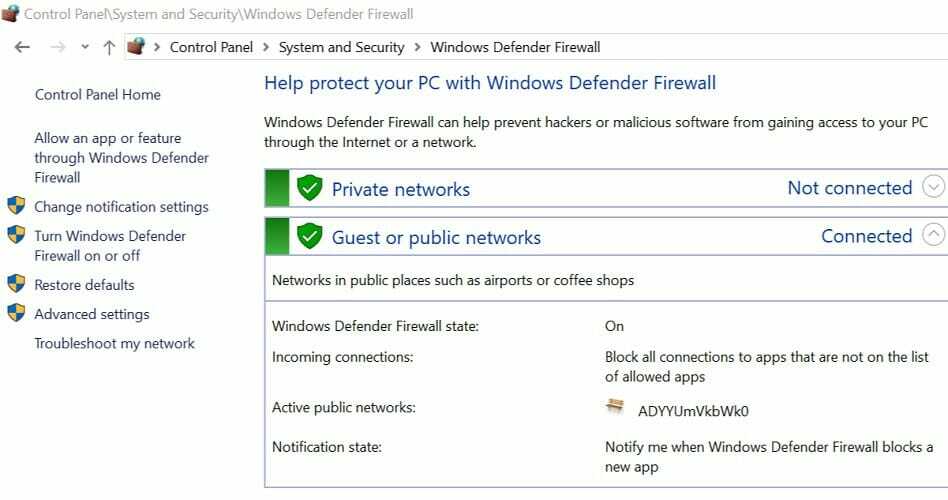
- დააჭირეთ ღილაკს Პარამეტრების შეცვლა ღილაკი ზემოდან.
- გადაახვიეთ ქვემოთ და იპოვნეთ VLC მედია ფლეერი.
- შეამოწმეთ ორივე კერძო და საჯარო ყუთები.
- დააჭირეთ კარგი შეინახეთ ცვლილებები და დახურეთ პანელი.
გაითვალისწინეთ, რომ თუ მესამე მხარის უსაფრთხოების გადაწყვეტა გაქვთ, როგორიცაა Avast, რომელიც აკონტროლებს თქვენს firewall– ს, დარწმუნდით, რომ ნებას დართავთ Avast Firewall– ის პარამეტრებიდან.
დარწმუნდით, რომ ჩართეთ Windows Defender Firewall და Antivirus და შემდეგ სცადეთ ტრანსლირება Chromecast- ზე. VLC მედია ფლეერის დამატებით Windows Defender Firewall სიაში უნდა მოგვარდეს თქვენი firewall– ით გამოწვეული ნებისმიერი საკითხი.
4. განაახლეთ VLC Media Player
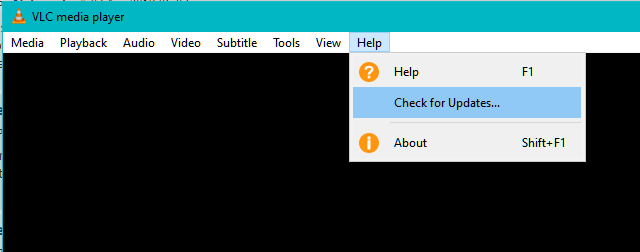
- დაიწყეთ VLC მედია ფლეერი თქვენს კომპიუტერში.
- დააჭირეთ დახმარება და აირჩიე Შეამოწმოთ განახლებები.
- ჩამოტვირთეთ და დააინსტალირეთ ნებისმიერი განახლება, თუ ეს შესაძლებელია. თუ ის მიუწვდომელია, ნახავთ შეტყობინებას "თქვენ დაინსტალირებული გაქვთ VLC მედია ფლეერის უახლესი ვერსია".
თუ უახლეს ვერსიაზე განახლებამ არ იმუშავა, შეეცადეთ შეამციროთ VLC– ის ადრინდელ ვერსიაზე. შეგიძლიათ ჩამოტვირთოთ VLC– ის წინა ვერსია VLC რელიზები გვერდი
ტრანსლირება Chrome- ის საშუალებით
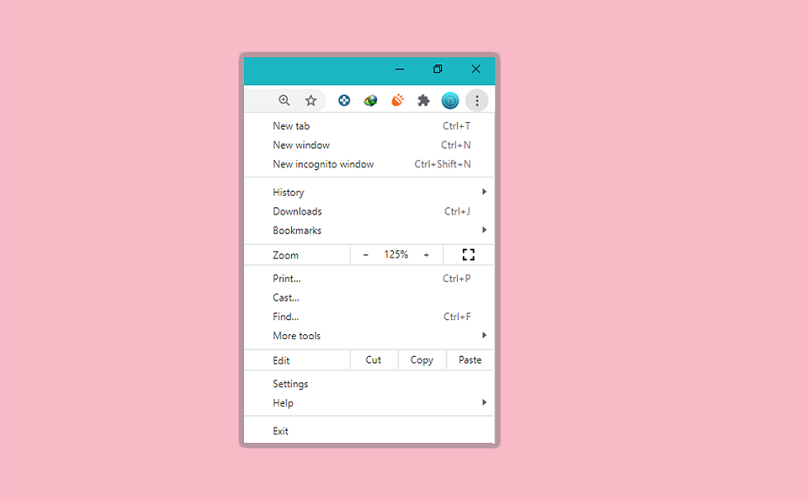
- დაიწყეთ Google Chrome.
- დააჭირეთ ღილაკს სამი წერტილი და აირჩიეთ მსახიობი.
- აირჩიეთ Chromecast მოწყობილობების სიიდან და აირჩიეთ სამუშაო მაგიდა როგორც წყარო.
- დაიწყეთ VLC მედია ფლეერი და დაუკარით ნებისმიერი ვიდეო, რომლის გადაცემაც გსურთ.
მიუხედავად იმისა, რომ გარკვეული ხარისხი შეიძლება დაიკარგოს, ეს საშუალებას მოგცემთ დააკასტროთ თქვენი VLC მედია ფლეერი თქვენს ტელევიზორზე.
VLC დამკვრელი ვერ პოულობს Chromecast- ს, ეს არის საერთო პრობლემა და ის შეიძლება წარმოიშვას VLC მედია ფლეერის შეცდომის ან ქსელის კავშირის დაბლოკვის გამო. სცადეთ ამ სტატიაში მოცემული ნაბიჯები პრობლემის სამუდამოდ გამოსასწორებლად.


